Tout ce que vous devez savoir sur le logiciel de conception graphique Canva : revue détaillée 2022
Publié: 2022-11-09Si vous êtes un débutant à la recherche du meilleur outil de conception graphique, vous devez avoir rencontré le nom Canva. L'article ci-dessous explique tout ce que vous devez savoir sur l'outil de conception visuelle de bout en bout. Lisez la revue complète pour comprendre pourquoi vous devriez envisager d'utiliser Canva.
Canva compte plus de 100 millions d'utilisateurs dans le monde et 85 % des entreprises du Fortune 500 l'utilisent. Avant la création de Canva, Photoshop et Illustrator étaient les meilleurs choix de concepteurs, mais Canva a rendu l'utilisation plus facile pour tout le monde et plus rapide à créer.
Alors sans plus tarder, apprenons en détail ce qu'est Canva et les fonctionnalités, les avantages, les inconvénients et les modèles de tarification disponibles pour l'outil.
Qu'est-ce que Canva ?
Vous ne connaissez pas les bases du design ? Canva est l'un des outils de conception graphique les plus populaires. Avec une vaste bibliothèque de modèles, le logiciel peut créer les publications souhaitées et donner vie à votre imagination.
Utilisez l'outil pour les créations suivantes :
- Flyers, infographies, documents, présentations, sites Web, affiches ou modèles de cartes.
- Publications personnalisées pour vos canaux de médias sociaux
- Workflows d'idées sur tableaux blancs
- Conception de logos
- CV ou création de portfolio
- Icônes d'application pour les applications mobiles
- Brochures et directives
- Cartes de visite personnelles, invitations électroniques ou autre contenu promotionnel
- Création de produits, avec 35 options de produits différentes
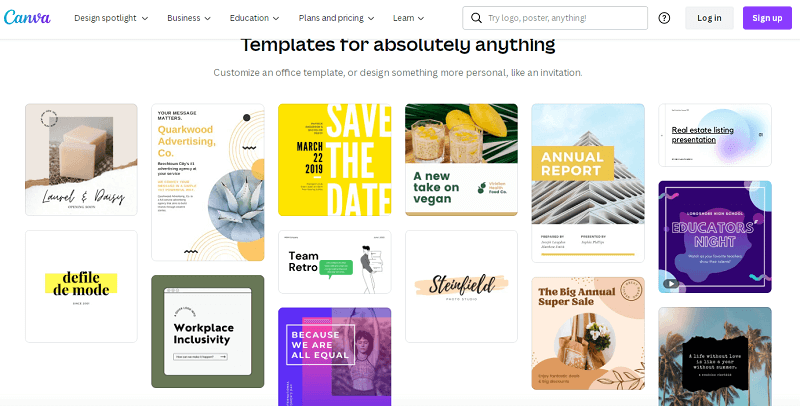
L'outil est un choix faisable pour quiconque conçoit du contenu pour les plateformes sociales. Créez des fichiers vectoriels à l'aide de modèles et d'une bibliothèque de conception préinstallée. L'outil est indépendant de la plate-forme et peut simplifier toute tâche de conception que vous pourriez avoir.
Lisez aussi : Meilleurs logiciels/programmes de dessin gratuits pour Windows
Caractéristiques remarquables de Canva
N'importe qui peut utiliser le logiciel de conception à diverses fins. Vous trouverez ci-dessous les principales fonctionnalités de l'outil glisser-déposer.
- Bibliothèque : elle donne accès à plus de 100 millions d'images et de vidéos avec des milliers de modèles. Canva lance un nouveau concepteur d'image AI où vous pouvez écrire une description du contenu de votre image, choisir un style et générer une image entièrement nouvelle. L'outil a un contenu et des modèles premium sur la version Pro. Utilisez ces modèles pour créer les images les plus professionnelles pour différentes plateformes.
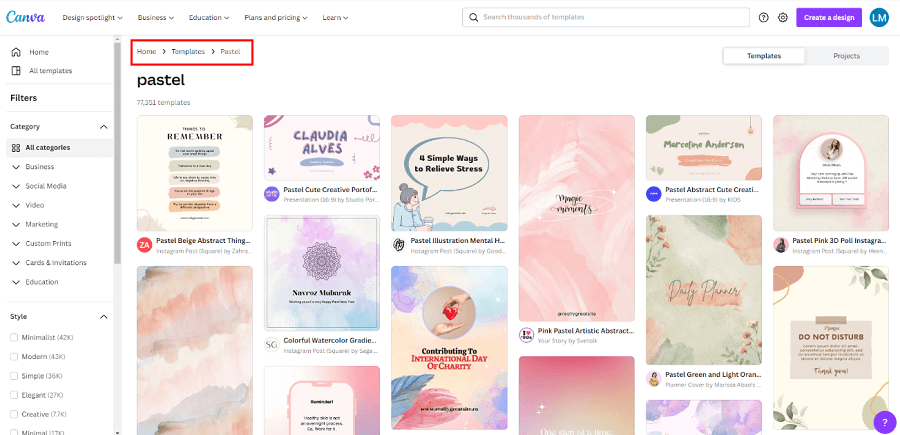
- Outil d'édition : ajoutez des effets à vos photos en éditant et en créant des collages sur des publications sur votre Instagram, Facebook ou d'autres pages professionnelles. Utilisez les options pour modifier les images, utiliser différents arrière-plans et générer des arrière-plans accrocheurs. Sur Pro, vous pouvez redimensionner les conceptions ou les rendre transparentes pour publier un contenu plus propre.
- Communication interfonctionnelle : trouvez le meilleur format qui convient à votre projet sans avoir à le reconstruire, créez un document ou une présentation, ou utilisez n'importe quel outil sur Canva, et transférez votre conception dans un autre format Canva de manière transparente. Ceci est utile si vous souhaitez transformer une présentation en vidéo ou publier des publications sur les réseaux sociaux pour différentes plateformes. Il offrira également des recommandations pour l'information dans le nouveau format.
- Bibliothèque de polices : avec une vaste bibliothèque de polices parmi lesquelles choisir, personnalisez vos publications, documents et autres créations.
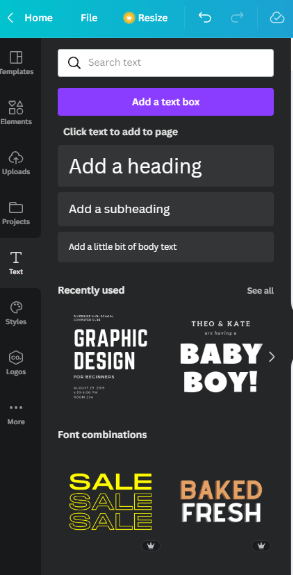
- Outil de fusion : Une autre caractéristique unique de Canva est qu'il dispose d'un outil qui permet aux utilisateurs de mélanger leurs images pour les faire apparaître comme des peintures.
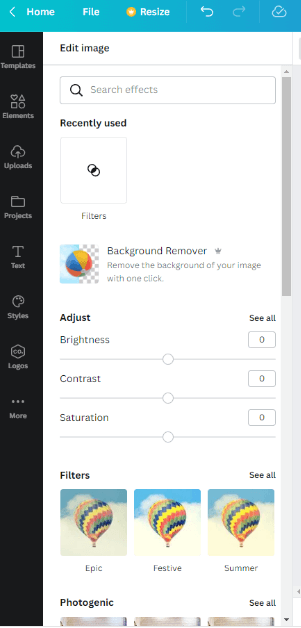
- Filigrane : pour garder les images privées, ajoutez un filigrane à vos publications afin qu'elles ne puissent pas être utilisées sans votre permission.
- Exporter des données vers Excel : Canva permet d'exporter facilement vos données au format PDF, Excel ou d'autres formats de fichier de document en un seul clic. De plus, vous pouvez redimensionner l'image si vous l'avez accidentellement créée dans le mauvais format de fichier.
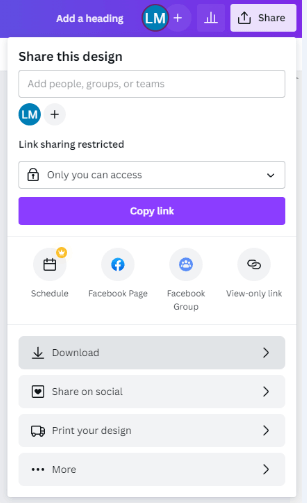
- Video Creator : La fonction d'édition simple permet aux utilisateurs d'animer des objets et des éléments pour créer de superbes vidéos. Utilisez la musique, les pistes audio, les transitions, les éléments graphiques et d'autres fonctionnalités de Canva pour peaufiner votre vidéo.
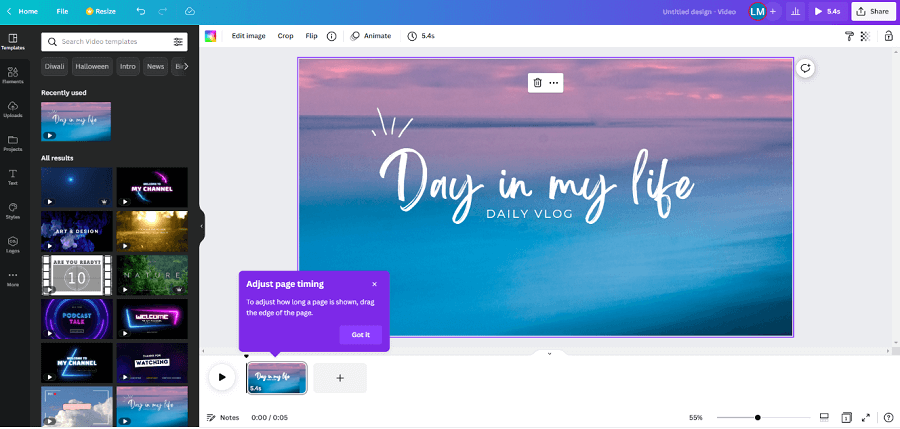
En exclusivité sur Canva Pro et Teams
- Calendrier et planificateur de contenu : utilisez le logiciel pour générer du contenu à publier en ligne. Créez de nouveaux contenus sur les réseaux sociaux, puis planifiez ces publications via Canva. Le calendrier de contenu peut vous faire gagner du temps et des efforts et est utile pour les entreprises et les influenceurs.
- Gérez votre marque : vous pouvez créer des thèmes de marque, implémenter des modèles et définir des couleurs de marque pour rationaliser votre contenu. Canva adaptera automatiquement les conceptions qui fonctionnent avec vos thèmes pour accélérer votre processus de conception.
- Collaborez sur des projets : travaillez avec votre équipe pour apporter des modifications ensemble ou travaillez sur des tableaux blancs Canva pour réfléchir à des idées.
A lire aussi :
Comment utiliser Canva ?
La section ci-dessus explique les fonctionnalités et capacités notables de Canva. Voici comment vous pouvez utiliser l'outil pour créer l'image spécifique de votre choix.
Étape 1 : Ouvrez la page Web officielle de Canva ou lancez l'application Desktop sur votre appareil. 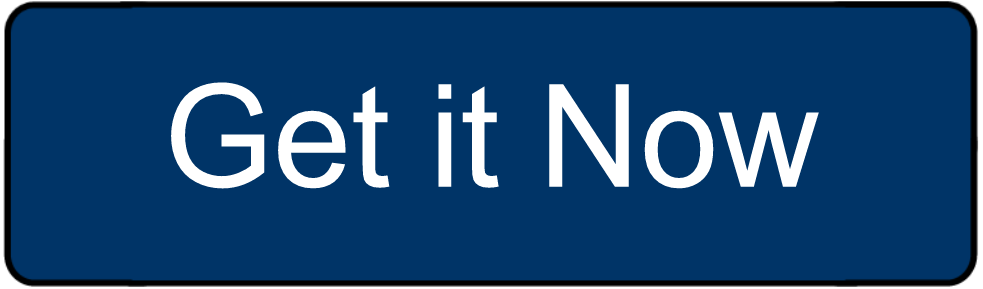

Étape 2 : Choisissez le type de visuel depuis le tableau de bord sur votre écran d'accueil. Choisissez parmi les dimensions disponibles ou créez votre propre mise en page unique. 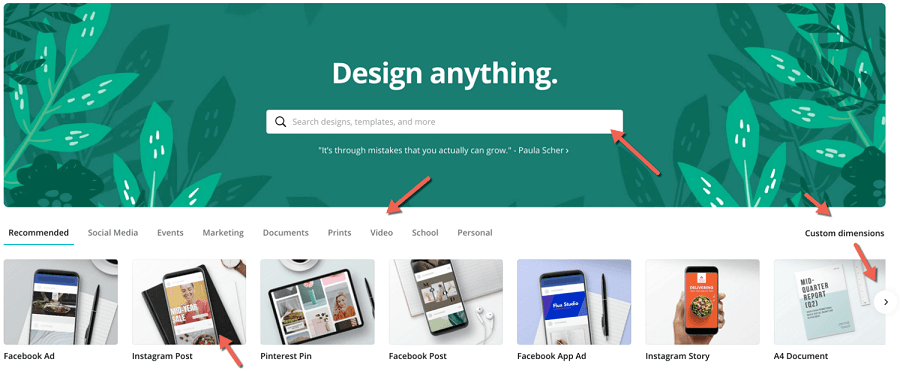
Étape 3 : Choisissez le modèle parmi les options disponibles dans le panneau de gauche. Utilisez un simple glisser-déposer pour choisir le modèle.
Étape 4 : Modifiez le modèle en fonction de vos exigences en matière de thème de couleur, de contenu ou d'élément.
De plus, vous pouvez ajouter des images, des superpositions, des éléments et du texte à votre création. Ajustez la transparence des images en conséquence à l'aide du curseur de l'option Transparence.
Une fois l'édition terminée, téléchargez l'image dans le coin supérieur droit et partagez-la. Parallèlement à cela, vous pouvez lier vos comptes sociaux pour planifier des mises à jour. Utilisez l'icône des trois points ( … ) et sélectionnez la plateforme sur laquelle l'image doit être partagée. N'oubliez pas d'ajouter le temps de téléchargement.
Lisez aussi : Meilleur logiciel de diaporama photo gratuit
Modèles de tarification de Canva
Selon le type d'utilisateur et ses demandes, Canva propose plusieurs modèles de tarification. Il s'agit des versions Free, Pro et Teams. Vous trouverez ci-dessous les détails des prix pour chaque modèle. 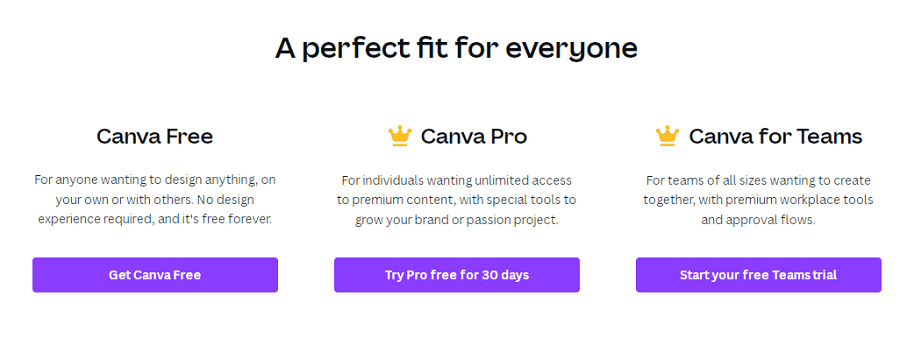
Version gratuite de Canvas :
Avec la version gratuite , le logiciel dispose d'une bibliothèque de plus de 250 000 modèles, de plus de 100 conceptions, de plus de 1 lakh d'images et de graphiques, d'un stockage en nuage de 25 Go et de la possibilité de collaborer avec votre équipe en temps réel.
Canva Pro :
Le plan Pro coûte 12,99 $ par mois et s'ajoute aux fonctionnalités disponibles de la version gratuite. Plus de 400 000 modèles, avec plus de 100 millions de photos, d'éléments graphiques et de vidéos. En dehors de cela, la capacité de stockage du Cloud est portée à 100 Go. Cette variante peut être partagée par cinq personnes et permet aux utilisateurs de redimensionner les images en un seul clic. En outre, vous pouvez créer votre kit de marque, programmer du contenu pour vos plateformes de médias sociaux et enregistrer des modèles pour les autres membres de l'équipe.
Équipes Canva :
Collaborez avec vos coéquipiers sur des projets à l'aide de Canva Teams. Vous ne payez que pour les membres de l'équipe utilisant Canva. C'est jusqu'à 149,90 $ par année pour les cinq premières personnes. Il inclut les fonctionnalités de la version Pro et permet aux utilisateurs de créer plusieurs kits pour leurs marques. De plus, vous pouvez garder le contrôle des performances, de l'accessibilité et des téléchargements de votre équipe. Avec l'outil Team, vous bénéficiez également d'une assistance 24 heures sur 24 de l'équipe de support technique et d'un stockage de 1 To.
S'il est toujours difficile de choisir parmi les plans disponibles, utilisez l'offre d'essai de 30 jours pour Pro et Teams Canva.
Avantages
- L'interface de l'outil est conviviale et facile à utiliser, même pour les débutants.
- Navigation facile et rapide entre les écrans de l'outil.
- Outil de glisser-déposer facile.
- La bibliothèque de modèles est vaste et offre une variété d'options de personnalisation.
- Disponible dans la version Web, les applications de bureau et mobiles.
- Adresse e-mail directe pour le support technique et les conseils
- Une bibliothèque de plusieurs polices, couleurs, textures et mises en page est disponible pour générer les résultats souhaités.
- Planifiez et gérez les publications sur les réseaux sociaux pour vos organisations ou entreprises.
- Créez rapidement des projets visuels.
- Outil gratuit
- Intégration étroite avec la banque de photos.
- Intégration facile entre les fonctionnalités
- Offrir des tutoriels gratuits et des événements en ligne en direct à leurs utilisateurs
Les inconvénients
- Des images, des modèles, des vidéos et des fonctionnalités d'édition limités sont disponibles dans la version gratuite.
- Une connectivité Internet est requise, c'est-à-dire qu'il n'y a pas de mode hors ligne sur la version Web. Vous pouvez utiliser l'application Canva pour travailler hors ligne sur un ordinateur ou un mobile.
- L'expérience de bureau pour Canva est comparativement meilleure que la version mobile.
A lire également : Logiciel de graphisme/dessin vectoriel
Questions fréquemment posées
Dans les sections suivantes, nous avons abordé certaines des questions les plus fréquemment posées par les utilisateurs.
Q.1 Qui peut utiliser Canva ?
Tout le monde peut utiliser Canva ; il existe des options pour chaque besoin.
Q.2 Combien coûtent les versions Canva Pro et Teams ?
La version Pro de Canva coûte 12,99 $ par mois, tandis que la version Team coûte 14,99 $ par mois (ou son prix localisé équivalent). Une équipe de plus de six personnes est considérée comme Canva Enterprises.
Q.3 Canva est-il disponible gratuitement ?
Oui, Canva est disponible gratuitement. Mais la version gratuite du logiciel présente certaines limitations, telles qu'une capacité de stockage restreinte, des modèles limités et des choix d'édition. Cependant, pour libérer tout le potentiel de Canva, vous pouvez passer à la version Pro ou Teams.
Q.4 Est-ce que Canva Pro en vaut la peine ?
Oui, sans aucun doute, la version Pro de Canva propose de nombreuses offres Premium à ses utilisateurs. Vous bénéficiez d'une capacité de stockage illimitée avec des modèles, des images, des vidéos, des graphiques et des possibilités d'édition remarquables. Ces fonctionnalités aident les utilisateurs à créer les meilleures œuvres possibles sans aucune interruption.
Q.5 Est-il possible d'annuler l'abonnement à Canva Pro à tout moment ?
Oui, Canva Pro peut être mis en pause ou arrêté à tout moment. Cela peut être fait à partir des paramètres de votre compte Canva. Cliquez sur l'onglet Facturation et équipes sous les paramètres Canva. Ouvrez ensuite Abonnements et appuyez sur l'option Annuler l'abonnement
Fermer les lignes sur Canva
C'était tout sur notre guide de révision sur Canva. J'espère que vous savez maintenant quel modèle choisir pour votre organisation. Utilisez l'outil pour modifier des photos, des publications sur les réseaux sociaux, des dépliants et d'autres documents pertinents. Passez à la version Pro ou Teams pour libérer le potentiel du logiciel de conception graphique. Profitez du support client, disponible 24h/24 et 7j/7 pour résoudre toutes vos questions. Cependant, choisissez l'application de bureau pour une navigation et une facilité beaucoup plus faciles.
Si vous pensez que nous avons raté quelque chose, n'hésitez pas à l'écrire dans la section des commentaires ci-dessous. Aussi, pour plus de questions ou d'assistance, contactez-nous via les commentaires. Si vous avez trouvé le guide utile, abonnez-vous à notre blog pour plus de guides techniques, d'articles de révision et d'actualités. Appuyez également sur le bouton Suivre sur nos poignées Facebook, Instagram, Pinterest et Twitter pour ne jamais manquer une mise à jour.
